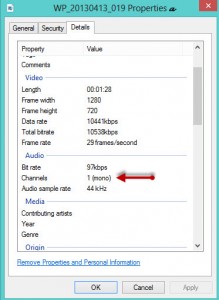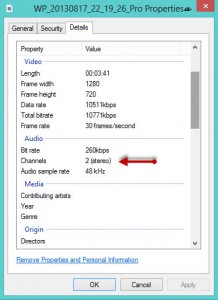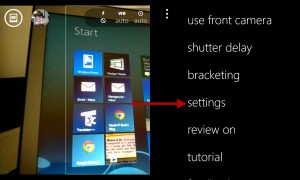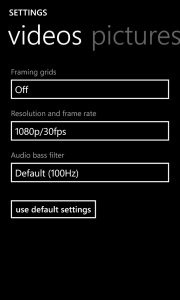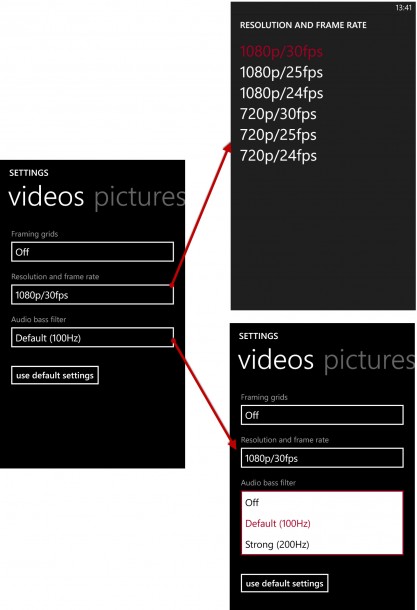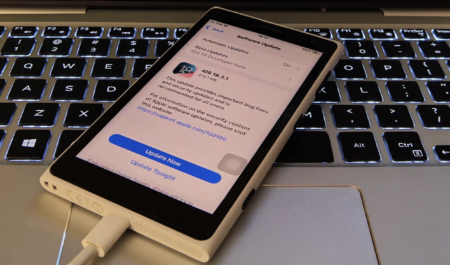*** การฟังเสียงวิดีโอจากบทความนี้ แนะนำให้ฟังผ่านหูฟังครับ แล้วจะรู้สึกถึงความแตกต่างมากขึ้นไปอีกครับ
ผมเชื่อว่าผู้ใช้งาน Nokia Lumia 920 และ 925 หลายๆท่านน่าจะได้ลองเล่นแอพถ่ายภาพชั้นเยี่ยมอย่าง Nokia Pro Cam กันแล้วนะครับ ซึ่งเจ้า Nokia Pro Cam นี้นอกจากจะเป็นแอพที่ใช้ถ่ายภาพนิ่งได้เยี่ยมแล้ว ยังมีอีก 1 ความสามารถที่ยอดเยี่ยมไม่แพ้กัน นั่นคือการถ่ายวิดีโอและบันทึกเสียงด้วยระบสเตอริโอที่เพิ่งมีเข้ามาพร้อมกับ Amber อัพเดทนี้เองครับ
ก่อนหน้านี้ การถ่ายวิดีโอด้วยมือถือ Nokia Lumia ของเรานั้น ถึงแม้ฮาร์ดแวร์ในเครื่องจะรองรับการบันทึกเสียงแบบสเตอริโอ (Stereo) ก็ตาม แต่ว่าด้วยข้อจำกัดของระบบ Windows phone 8 จึงทำให้เราสามารถถ่ายวิดีโอและบันทึกเสียงได้แบบโมโน (Mono) เท่านั้นครับ
ซึ่งเป็นที่น่าเสียดาย เพราะว่ามือถือ Nokia Lumia นั้นมีการใช้ระบบไมโครโฟนคุณภาพสูงแบบ HAAC ของ Nokia ติดตั้งมาแทบทุกรุ่น (โดยเฉพาะใน Nokia Lumia 920 นั้นมีไมโครโฟน HAAC ถึง 3 ตัวด้วยกัน ส่วนในรุ่นอื่นๆจะมีติดตั้งมา 2 ตัวคือไมโครโฟนสำหรับการสนทนาและอีก 1 ตัวสำหรับการตัดเสียงรบกวน และยกเว้นแค่ Nokia Lumia 520 เท่านั้นที่ไม่ได้ใช้ไมโครโฟนแบบ HAAC ครับ)
เจ้าไมโครโฟน HAAC นั้น เริ่มมีใช้งานเป็นครั้งแรกกับมือถือ Nokia 808 PureView ซึ่งคุณสมบัติเด่นของไมโครโฟนตัวนี้คือ รองรับการบันทึกเสียงได้ที่ความเข้มเสียงหรือความดังของเสียงสูงถึง 140 dBSPL หรือเดซิเบลโดยไม่มีเสียงหวีดหอนหรือเสียงแตกครับ เพราะฉะนั้นเราสามารถใช้มันบันทึกเสียงคอนเสิร์ตร็อคที่อาจมีความเข้มของเสียงหรือความดังเสียงสูงถึง 120 เดซิเบล ได้สบายๆ เลย (รายละเอียดเพิ่มเติมสามารถอ่านได้จากที่นี่ครับผม: Click)
เกริ่นเรื่องไม่เกี่ยวกับเนื้อหาไปซะยาว เอาเป็นว่ากลับมาเข้าเรื่องกันต่อครับ
อย่างที่บอกไปครับว่าก่อนการอัพเดท Amber และถึงแม้จะได้รับการอัพเดท Amber แล้ว หากเราถ่ายวิดีโอด้วยแอพพลิเคชั่นถ่ายรูปที่มากับเครื่องแล้ว เราก็จะยังได้ไฟล์วิดีโอที่บันทึกเสียงแบบโมโนอยู่ดี ซึ่งตัวอย่างที่ผมเคยถ่ายเอาไว้ก็จะเป็นแบบนี้ครับ
ซึ่งถึงแม้คุณภาพเสียงที่ได้จะอยู่ในระดับที่ดี (สำหรับผมนะครับ) แต่เราก็จะสังเกตได้ว่าเสียงจะออกแนวแบนๆ และเมื่อเราดู properties ของไฟล์วิดีโอนี้ในคอมพิวเตอร์ เราก็จะเห็นรายละเอียดชัดเจนครับว่าระบบบันทึกเสียงให้แบบโมโน (Mono)
ซึ่งถ้าเราจะลองเปรียบเทียบกับวิดีโอที่ถ่ายด้วยแอพ Nokia Pro Cam ที่มีความสามารถในการบันทึกเสียงแบบสเตอริโอ (Stereo) ดูก็จะเห็นความแตกต่างได้พอสมควรครับ
จากวิดีโอนี้ นอกจากคุณภาพของเสียงแล้ว ส่วนตัวผมคิดว่าคุณภาพของวิดีโอที่ได้ก็ค่อนข้างน่าพอใจ และดูเหมือนว่าจะดีขึ้นด้วยซ้ำครับ เพราะสภาวะที่ผมถ่ายวิดีโอด้านบนนี้มานั้น ภายในร้านมืดพอสมควร จากจุดที่ผมนั่งอยู่เรียกได้ว่ามองแทบจะไม่เห็นหน้านักร้องเลยครับ แหล่งกำเนิดแสงมีแค่แสงจากทีวีและป้ายไฟเท่านั้นเอง
นอกเหนือไปจากคุณภาพเสียงที่ได้แล้ว ส่วนตัวผมพบว่า เสียงรบกวนรอบข้างนอกจากเสียงของวงดนตรีก็ถูกตัดไปพอสมควรครับ เพราะจริงๆแล้ววิดีโอนี้ถ่ายในผับกึ่งร้านอาหารที่คนค่อนข้างเยอะและมีเสียงพูดคุยกันตลอดเวลา แต่เสียงวิดีโอที่ได้ก็น่าประทับใจครับ
และสุดท้าย เมื่อเรามาเปิดดู properties ของไฟล์วิดีโอที่ถ่ายมา เราก็จะเห็นชัดเจนครับว่าเสียงถูกบันทึกเอาไว้ในรูปแบบ Stereo ที่มี Bit Rate สูงกว่าวิดีโอตัวแรกพอสมควร
ปิดท้ายส่วนวิดีโอด้วยคุณสมบัติ noise cancellation, คุณภาพของไมค์ HAAC ที่ช่วยให้เสียงไม่หอนและการบันทึกเสียงแบบ Stereo ครับที่ทำให้ถึงแม้เราจะถ่ายวิดีโอใกล้แหล่งกำเนิดเสียงแค่ไหน คุณภาพเสียงในวิดีโอก็ออกมาดีทีเดียวครับ (จากวิดีโอนี้ ตำแหน่งของลำโพงคือด้านหน้าคุณพี่ที่ผมถ่ายติดศรีษะแกมานั่นแหละครับ) โดย Nokia เรียกเทคนิคนี้ว่า Rich Recording Technology
อย่างไรก็ดี คุณภาพที่ยิ่งใหญ่ ย่อมมาพร้อมกับขนาดของไฟล์ที่ใหญ่ยิ่ง..ไฟล์วิดีโอที่ถ่ายในผับกึ่งร้านอาหาร (ไฟล์ที่ 2) ความยาว 3 นาที 41 วินาทีนั้น มีขนาดไฟล์ถึง 284mb ครับ (ขนาดผมบันทึกที่ความละเอียด 720p 30fps เท่านั้นนะครับ) เพราะฉะนั้นถ้าใครจะอัดวิดีโอยาวๆ อาจต้องเตรียมพื้นที่เอาไว้เผื่อกันหน่อยครับ
จะถ่ายวิดีโอและบันทึกเสียงแบบ Stereo ต้องทำอย่างไร?
สำหรับท่านที่อัพเดท Amber อัพเดทแล้ว และสามารถดาวน์โหลดแอพ Nokia Pro Cam ได้ (อ่านรายละเอียดการดาวน์โหลดแอพ Nokia Pro Cam ที่นี่ครับ: Click)
จากนั้นในการถ่ายวิดีโอ เราต้องตั้งค่าในเมนู Settings ของตัวแอพก่อน
โดยขั้นแรกแตะที่จุดสามจุดมุมขวาบน (…) เพื่อเรียกเมนูของแอพออกมา จากนั้นให้เลือกที่ส่วน Settings ตามรูปครับ
จากนั้นให้เลื่อนหน้าจอไปยังส่วนการตั้งค่าวิดีโอ จะเจอหน้าจอดังรูป
จากหน้าจอนี้ เราจะเห็นว่าเราสามารถตั้งค่าการถ่ายวิดีโอได้ 3 ค่าครับ คือการเลือกให้ระบบแสดง frame, เลือกความละเอียดและเฟรมเรตที่ต้องการสำหรับการถ่ายวิดีโอ และสุดท้ายเป็นตัวเลือกสำหรับการบันทึกเสียงครับ
ถ้าเราต้องการบันทึกเสียงแบบ Stereo เราก็กำหนดค่าเป็นแบบ “Strong (200Hz)” เท่านั้นครับ
เสร็จสิ้นส่วนการตั้งค่าแล้วครับ
ขอให้มีความสุขกับการถ่ายวิดีโอ และถ้าท่านใดถ่ายวิดีโองานคอนเสิร์ตหรืองานอะไรเจ๋งๆได้ ก็สามารถเอามาแบ่งปันเราได้นะครับ :)


![[Tips] อีก 1 คุณสมบัติที่หลายๆคนมองข้าม การถ่ายวิดีโอและบันทึกเสียงแบบสเตอริโอด้วยแอพ Nokia Pro Cam แล้วคุณจะติดใจ](https://www.appdisqus.com/wp-content/uploads/2013/08/Rich-Recording1-610x343.jpg)